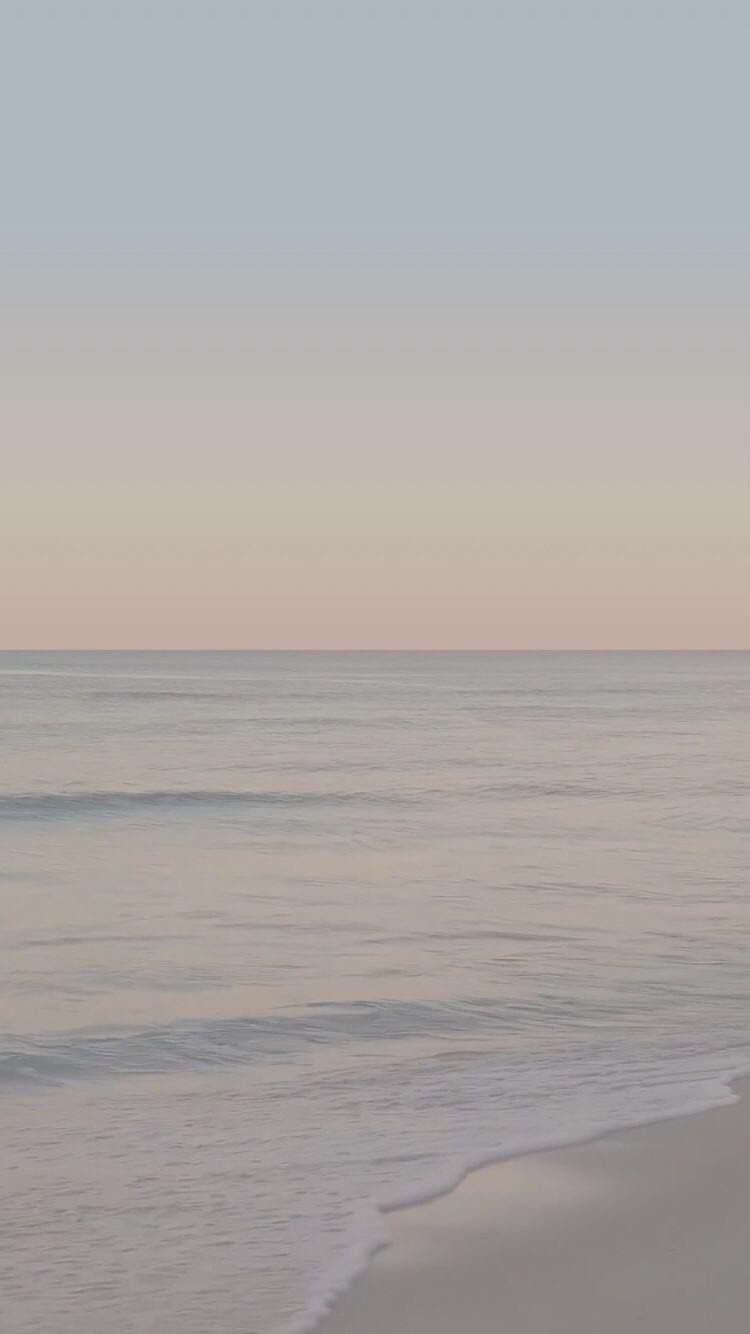| 일 | 월 | 화 | 수 | 목 | 금 | 토 |
|---|---|---|---|---|---|---|
| 1 | 2 | 3 | ||||
| 4 | 5 | 6 | 7 | 8 | 9 | 10 |
| 11 | 12 | 13 | 14 | 15 | 16 | 17 |
| 18 | 19 | 20 | 21 | 22 | 23 | 24 |
| 25 | 26 | 27 | 28 | 29 | 30 | 31 |
Tags
- 제주베이스코딩100제
- 생활코딩
- 개발
- 프로그래밍
- 웹퍼블리셔
- 자바스크립트
- 코린이
- 웹퍼블리싱
- 자바스크립트 기초
- 코딩공부
- 퍼블리싱
- js
- frontend
- 포토샵
- 웹퍼블리셔기술면접
- 취준생
- 프론트엔드
- 프로그래밍 기초
- 자바스크립트 활용
- 퍼블리셔
- javascript
- 대학생
- 프론트엔드기술면접
- 자바스크립트기초
- 자바스크립트 실습
- 자바스크립트 기초활용
- 프로그래밍기초
- 코딩
- 웹개발
- 주니어개발자
Archives
- Today
- Total
차곡차곡
리액트 수정 기능 구현 본문
수정 기능 구현
리액트에서 수정 기능을 구현하는 것은, 사용자가 이미 입력한 데이터를 변경할 수 있게 해주는 기능입니다. 이 기능은 CRUD(Create, Read, Update, Delete) 중 'Update'에 해당합니다. 간단한 예시로, 위에서 만든 할 일 목록(Todo List) 애플리케이션에 할 일을 수정하는 기능을 추가해보겠습니다.
1. Todo 컴포넌트 추가
먼저, 각 할 일 항목을 나타내는 Todo 컴포넌트를 만들고, 수정 모드를 관리할 수 있는 상태를 추가합니다.
import React, { useState } from 'react';
function Todo({ todo, completeTodo, removeTodo, updateTodo }) {
const [edit, setEdit] = useState({
id: null,
value: ''
});
const submitUpdate = value => {
updateTodo(edit.id, value);
setEdit({
id: null,
value: ''
});
};
if (edit.id) {
return <TodoForm edit={edit} onSubmit={submitUpdate} />;
}
return (
<div>
<div key={todo.id}>
<text>{todo.text}</text>
<button onClick={() => completeTodo(todo.id)}>완료</button>
<button onClick={() => removeTodo(todo.id)}>삭제</button>
<button onClick={() => setEdit({ id: todo.id, value: todo.text })}>수정</button>
</div>
</div>
);
}
export default Todo;
2. App 컴포넌트 수정
App 컴포넌트에 updateTodo 함수를 추가하여, 특정 할 일을 수정할 수 있게 합니다. 또한, TodoList 대신 각각의 Todo 컴포넌트를 렌더링합니다.
import React, { useState } from 'react';
import TodoForm from './TodoForm';
import Todo from './Todo';
function App() {
const [todos, setTodos] = useState([]);
const updateTodo = (todoId, newValue) => {
if (!newValue.text || /^\\\\s*$/.test(newValue.text)) {
return;
}
setTodos(prev => prev.map(item => (item.id === todoId ? newValue : item)));
};
// addTodo, completeTodo, removeTodo 함수 구현은 생략
return (
<div>
<h1>할 일 목록</h1>
<TodoForm onSubmit={addTodo} />
{todos.map((todo, index) => (
<Todo
key={index}
todo={todo}
completeTodo={completeTodo}
removeTodo={removeTodo}
updateTodo={updateTodo}
/>
))}
</div>
);
}
export default App;
3. TodoForm 컴포넌트 수정
사용자가 수정할 값을 입력할 수 있도록 TodoForm 컴포넌트를 수정합니다. 수정 모드에서는 edit prop을 사용하여 초기값을 설정합니다.
import React, { useState, useEffect } from 'react';
function TodoForm(props) {
const [input, setInput] = useState(props.edit ? props.edit.value : '');
useEffect(() => {
if (props.edit) {
setInput(props.edit.value);
}
}, [props.edit]);
const handleChange = e => {
setInput(e.target.value);
};
const handleSubmit = e => {
e.preventDefault();
props.onSubmit({
id: Math.floor(Math.random() * 10000),
text: input
});
setInput('');
};
return (
<form onSubmit={handleSubmit}>
<input
type="text"
placeholder="할 일을 수정하세요"
value={input}
onChange={handleChange}
/>
<button>업데이트</button>
</form>
);
}
export default TodoForm;
이 예시에서는 각 할 일 항목에 '수정' 버튼을 추가하고, 해당 버튼을 클릭하면 할 일을 수정할 수 있는 폼으로 전환됩니다. 사용자가 수정을 완료하고 '업데이트' 버튼을 누르면, 변경된 내용이 할 일 목록에 반영됩니다. 이처
럼 리액트에서는 상태(state)와 이벤트 처리를 통해 사용자 인터페이스의 동적인 변경을 관리할 수 있습니다.
'개발 > 리액트' 카테고리의 다른 글
| 리액트를 사용해 간단한 웹 애플리케이션을 구현하는 예제 (1) | 2024.03.14 |
|---|---|
| 리액트 삭제 기능 구현 (0) | 2024.03.13 |
| 리액트 생성 기능 구현 (0) | 2024.03.13 |
| 리액트 state (0) | 2024.03.13 |
| React Event (0) | 2024.03.13 |